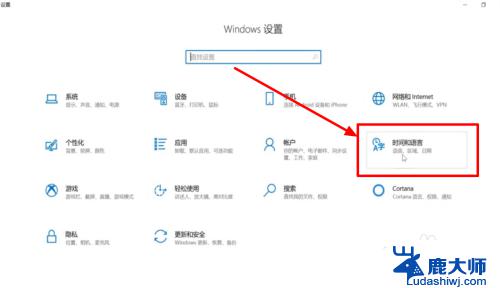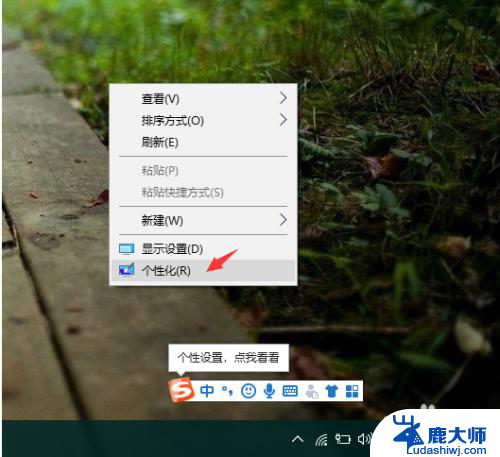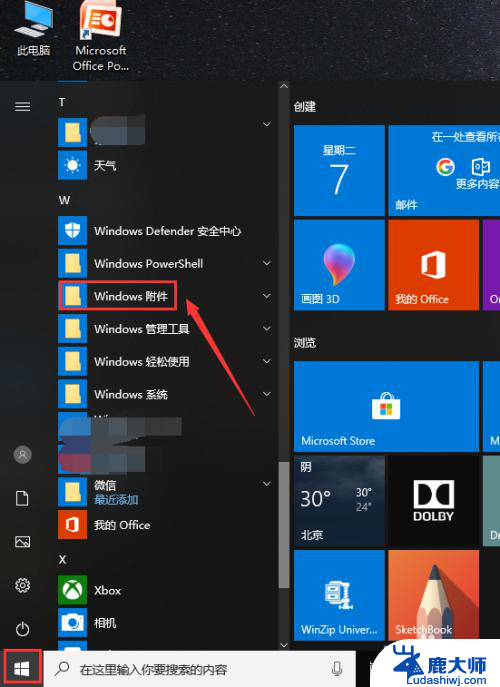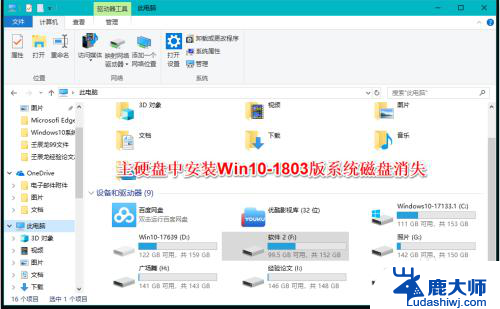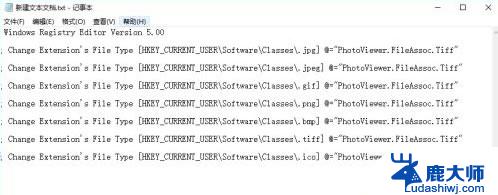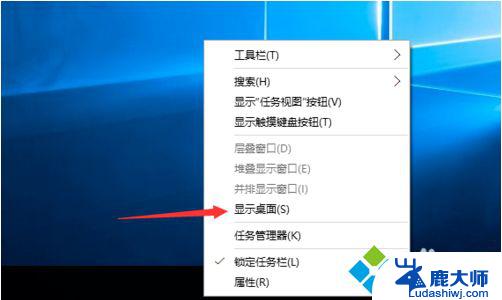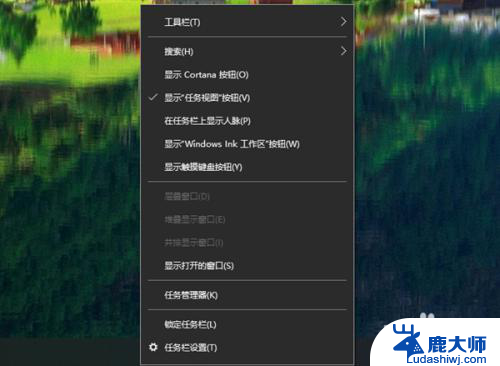win10的回收站不见了 Win10系统回收站丢失了找回方法
随着技术的不断进步,Win10系统成为了许多人的首选操作系统,最近一些用户报告称,他们的Win10系统中的回收站突然不见了,这让他们感到困惑和焦虑。回收站在电脑中起着重要的作用,它是我们删除文件后的安全网,可以帮助我们恢复误删的文件。当回收站不见了怎么办呢?本文将为大家介绍一些找回回收站的方法,帮助大家解决这个问题。无论是因为系统故障还是操作失误,我们都有办法找回丢失的回收站,让我们一起来看看吧。
具体方法如下:
1、先看一下,Windows10系统桌面上的其它系统图标都在。而回收站却找不到了。
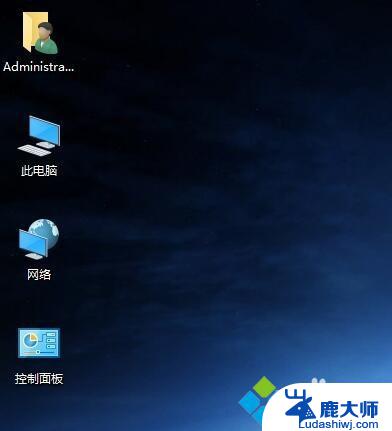
2、先在桌面空白位置点击右键,在弹出的菜单中选择“个性化”菜单项。
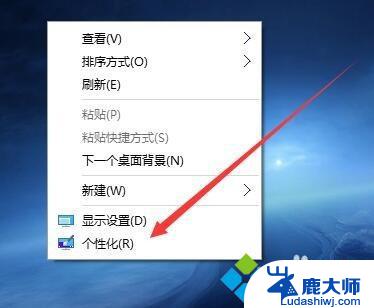
3、在个性化设置窗口,点击左侧的“主题”菜单项。
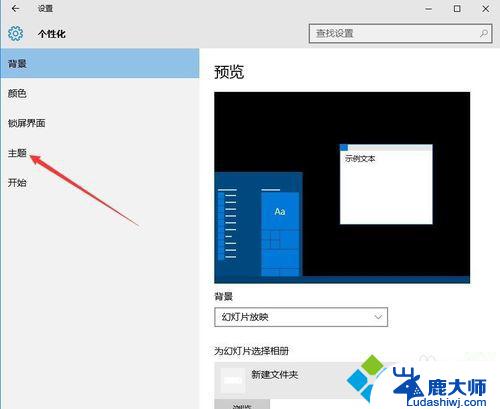
4、在右侧打开的相关设置中点击“桌面图标设置”快捷链接。
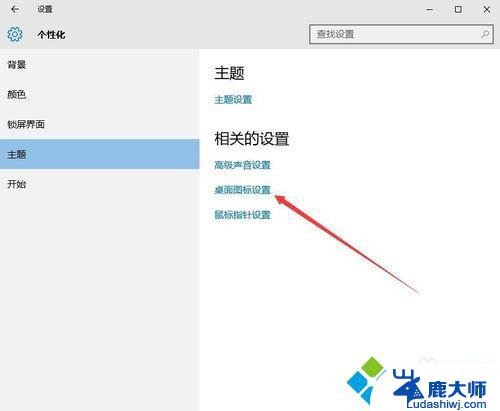
5、在打开的“桌面图标设置”窗口中,发现回收站没有选中。我们在这里选中“回收站”前的勾选,点击确定按钮。
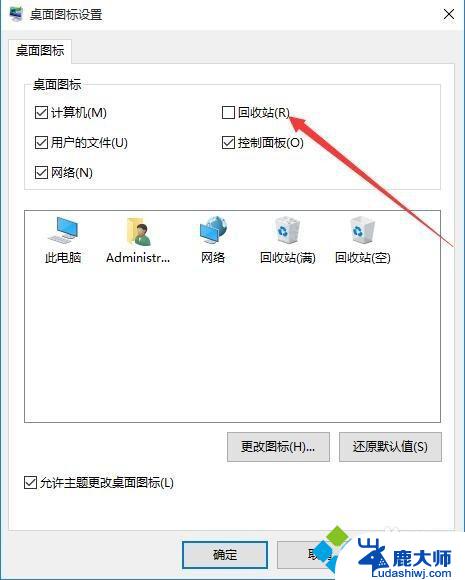
6、回到Windows10桌面,发现回收站又回收桌面上了。
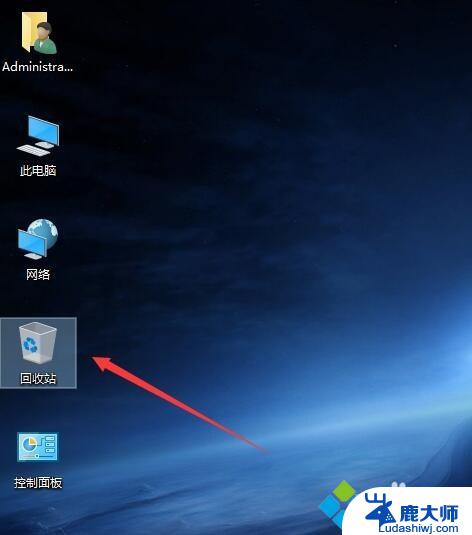
以上就是win10的回收站不见了的全部内容,如果你遇到这个问题,不妨根据我的方法来解决,希望对大家有所帮助。